
Мазмуну:
- Автор John Day [email protected].
- Public 2024-01-30 10:36.
- Акыркы өзгөртүү 2025-01-23 14:51.


Бул окуу куралы акылдуу телефонуңуздан деталдарды ала турган Arduino аркылуу Magicbitтен аба ырайы станциясын кантип курууну көрсөтөт.
Жабдуулар
- Magicbit
- USB-Aдан Micro-USB кабелине
- Magicbit DHT11 сенсор модулу
1 -кадам: Окуя
Бул үйрөткүчтө биз DHT11 сенсор модулу менен Magicbit dev тактасын колдонуп, көчмө аба ырайынын станциясын кантип жасоону үйрөнөбүз. Акылдуу телефонду колдонуу менен биз Magicbit жайгашкан аба ырайы тууралуу маалымат ала алабыз.
2 -кадам: Теория жана методология
Бул метеостанцияда биз каалаган жердеги температура жана нымдуулук жөнүндө маалыматтарды алабыз деп үмүттөнөбүз. Биринчиден, биз температураны жана нымдуулукту сезүүчү сенсордон маалыматтарды алышыбыз керек. Андан кийин бул сенсордун чыгуу сигналы интернетке туташуу үчүн WIFI адаптери бар микроконтроллерге берилет. Мунун баары үчүн биз Magicbit негизги тактасын жана DHT11 сенсор модулун колдондук, алар Magicbitке түз туташа алат. Magicbit ESP32 процессоруна ээ. Ошентип, Интернетке туташуу үчүн орнотулган WIFI байланышы бар. Андан кийин сенсордук маалыматыбызды булут платформасына өткөрүп беребиз жана белгилүү бир колдонмону колдонуу менен биз өзүбүздүн ыңгайлаштырылган интерфейсибизди иштеп чыктык жана аны колдонуп, ошол деталдарды көрсөтөбүз. Бул үчүн биз Blynk тиркемесин колдонобуз. Бул колдонмо IOT негизделген колдонмо болуп саналат. Бирок бул абдан жөнөкөй жана биз андан көптөгөн долбоорлорду жасай алабыз. Ошондой эле ал Arduino, Esp32 жана башка көптөгөн процессорлорду колдойт. Сиз бул шилтеме аркылуу өтүп, бул колдонмо жана бул/ине платформа жөнүндө көбүрөөк маалымат ала аласыз.
blynk.io/en/getting-started
3 -кадам: Аппараттык орнотуу
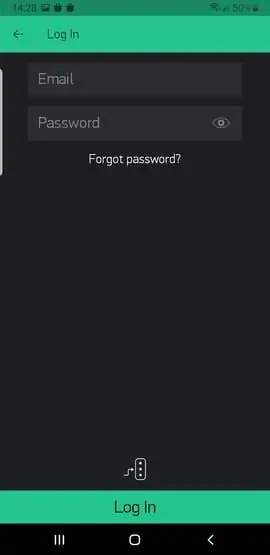
Бул абдан жөнөкөй. Magicbitке сенсор модулун сайыңыз, андан кийин Magicbitти микро USB кабели аркылуу компьютерге туташтырыңыз.
4 -кадам: Программаны орнотуу
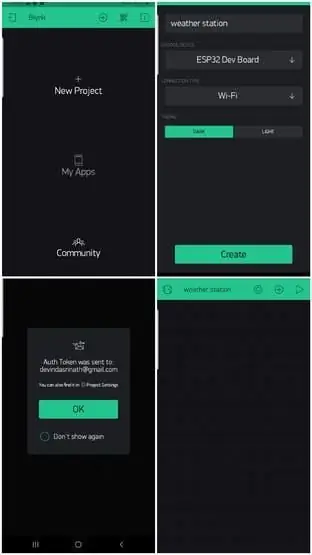
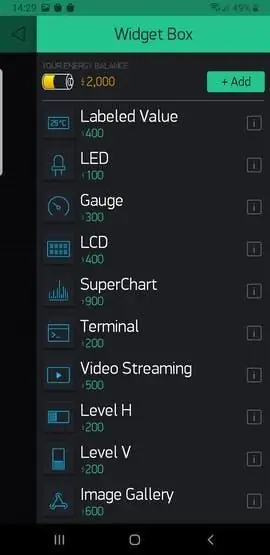
Бул долбоордун көпчүлүк бөлүгү программалык камсыздоону орнотууда жасалат. Теория жана методология бөлүгүндө, биз маалыматтарды көрсөтүү үчүн Blynk тиркемесин колдоноорубузду айтканбыз. Андыктан муну жөнгө салалы.
Биринчиден, Blynk тиркемесин оюн дүкөнүнөн андроид телефонуңузга же колдонмо дүкөнүнөн iOSко жүктөп алып орнотушуңуз керек. Андан кийин ачыңыз. Эми ал катталууну же кирүүнү суранууда. Бул абдан оңой. Бул колдонмону биринчи жолу колдонуп жатсаңыз, анда электрондук почтаңыздын дарегин бериңиз жана каалаган сырсөзүңүздү териңиз жана катталыңыз
Blynkке киргенден кийин, жаңы долбоордун сөлөкөтүн тандап, сиз жаңы долбоордун баракчасына киресиз. Андан кийин долбооруңуздун атын киргизиңиз, ал сиз кайсы тактаны колдонгонуңузду жана процессор менен байланыш үчүн кандай туташууну сурады. Муну ESP32 dev жана WIFI катары коюңуз. Эми түзүү баскычын чыкылдатыңыз, жана дисплейде кандайдыр бир массажды көрөсүз. Буга ылайык, азыр сиз электрондук почтаңыздын кутусун текшеришиңиз керек. Анткени алар сизге проектиңиз үчүн авторизация кодунун кодун жөнөтүштү. Электрондук почтаңызды алганыңызды текшериңиз. Биз бул кодду кийинчерээк Arduino булак кодубузда колдонобуз. Эми сизде бош иш мейкиндиги бар жана аны каалагандай ыңгайлаштыра аласыз
Эми экрандын жогорку тилкесиндеги оң белги белгисин чыкылдатыңыз жана сиз жаңы баракка киресиз. Анын виджеттер деп аталган көптөгөн варианттары бар. Бул виджеттер маалыматтарды көрсөтүү жана түзмөктөрдү алыстан башкаруу үчүн колдонулат. Бул тууралуу кененирээк бул шилтемеден биле аласыз
docs.blynk.cc/#:~:text=Now%20imagine%3A%2… a%20blynk%20of%20an%20eye.
Бул долбоордо биз эки аналогдук эсептегичтин жардамы менен маалыматыбызды көрсөтөбүз жана графикти колдонуу менен маалыматыбыздын вариациясын көрсөтөбүз. Ошентип, биз эки өлчөөчү жана бир супер диаграмманы колдонобуз. Бул виджеттерди тандоо менен сиз аларды жумуш мейкиндигиңиздин баракчасына кошо аласыз
Азыр биз аягына чейин импорттук бөлүгүн бар. Бул виджеттерди туура жол менен конфигурациялоо. Ал үчүн ар бир виджеттин жөндөөлөрүнө кире аласыз. Каалаган виджетти чыкылдатуу менен, сиз чыкылдаткан виджеттин жөндөөлөрүн билдире аласыз. ар бир виджеттин жөндөөлөрүн өзгөртүүгө мүмкүндүк берет. анткени биз нымдуулукту жана температуранын чоо -жайын оң виджетти көрсөтүү үчүн сол виджеттин жардамы менен, алгач аны чыкылдатуу менен сол ченегич виджеттин жөндөөлөрүнө киребиз. Өлчөө үчүн артыкчылыктуу жана аталышты коюңуз жана ченегичтен нымдуулук маалыматыңызды көрсөтүү үчүн каалаган түстү тандаңыз. Киргизүүнү V5 катары коюңуз жана диапазону 0дөн 100гө чейин. V5 визуалдык 5 пинди билдирет. Бул колдонмо визуалдык 5 пинден маалыматтарды алат дегенди билдирет. бешинчи пин ESP32 түзбөйт. Visual 5 пин такта менен колдонмо ортосунда интернет аркылуу байланышуу үчүн гана колдонулат. Бул чыныгы пин эмес. Нымдуулук 0дон 100гө чейин көрсөтүлөт. Ошондой эле окуу ылдамдыгын 1. деп коюңуз, андыктан маалыматтарды окуу ар бир секундда жаңыртылып турат. Сиз аны каалаган тарифтен өзгөртө аласыз. бирок көп учурларда 1лер маалыматты кечиктирбестен алуу үчүн жакшы
Долбоордун дисплейине кайтуу жана туура ченегич орнотууларга кирүү жана V6 пин катары киргизүүнү орнотууну мурун болгондой эле өзгөртөбүз. Анткени биз нымдуулук маалыматын алуу үчүн V5ти мурунтан эле колдонгонбуз
Эми супер диаграмманын жөндөөлөрүнө өтүп, тиешелүү атты жана түсүн коюңуз. Андан кийин эки маалымат агымын кошуңуз. Биринчиси нымдуулук үчүн, экинчиси температура үчүн. Андан кийин, алардын оң жагындагы эквалайзер белгилерин чыкылдатып, маалымат агымынын жөндөөлөрүнө өтүңүз. Андан кийин графиктин стилин тандаңыз. Бул учурда биз муну үзгүлтүксүз үлгү катары койдук. андан кийин эки маалымат агымы үчүн V5 жана V6 катары киргизүүлөрдү коюңуз. Температура маалымат агымынын жөндөөлөрүндө биз суффиксти Цельсияга, ал эми нымдуулукту орнотууда %кылып коебуз. Сиз көрсөтүүнү каалаган башка жөндөөлөрдү өзгөртө аласыз
Эми биз колдонмонун бир бөлүгүн бүтүрдүк. Бирок Magicbitке туура булак кодун жүктөбөстөн, биз бул колдонмо менен байланыша албайбыз. Ошентип, муну кантип жасоону карап көрөлү.
Биринчи этапта WIFI аркылуу интернет байланышы үчүн атайын китепканалар кирет. Китепканалар Blynk китепканасынан башка Arduinoдогу Magicbit тактаңызга орнотулган. Ошентип, Sketch> Китепкананы кошуу> Китепканаларды башкаруу бөлүмүнө өтүп, Blynk китепканасын издеп, анын акыркы версиясын орнотуңуз. китепкананы бул шилтемеден жүктөп алсаңыз болот
github.com/blynkkk/blynk-library
Жүктөп алгандан кийин, Sketch> Китепкананы кошуу> zip китепканасын кошуу бөлүмүнө өтүп, жүктөлгөн ZIP файлын тандаңыз.
Андан кийин интернетке туташуу үчүн кодго биздин WIFI атын жана сырсөзүн коюшуңуз керек. Эми электрондук почта аркылуу алган Auth Token кодун көчүрүп чаптаңыз. Биздин сенсор Magicbitке кайда туташканын текшериңиз. Бул учурда туташкан пин 33. Орнотууда сиз эки виртуалдык казык бар экенин көрө аласыз. Ошол казыктарды V5 жана V6 катары коюңуз. Код процессордо иштеп жатканда, алгач WIFIге туташат. Андан кийин маалыматтарды V5 жана V6 аркылуу интернет аркылуу өткөрөт. Бул цикл процесси. Эми туура ком портту тандап, magicbit катары тактанын түрүн тандаңыз. Эми аны жүктөө убактысы келди
Код ийгиликтүү жүктөлгөндөн кийин Magicbit тактасы WIFIге автоматтык түрдө туташат. Айлана -чөйрөңүздүн шартына ылайык, бул жай же ылдамыраак процесс.
Эми Blynk колдонмосундагы долбооруңузга өтүңүз жана анын иштөө убактысы. Үч бурчтук түрүндөгү төлөм баскычынын символун басыңыз. Эгер сиздин колдонмоңуз тактаңызга интернет аркылуу туташса, анда сиз колдонмодон массаж аласыз. Жакшы, ал иштеп жатат. Эми сиз эки өлчөгүчтөн температураны жана нымдуулукту жана алардын вариациясын графиктен көрө аласыз.
5 -кадам: Мүчүлүштүктөрдү оңдоо
Эгер сиз долбоорду ойнотуу баскычын чыкылдатыңыз жана эгер ал жок болсо, анда ал жооп берет. Андан кийин,
- Бир аз күтө туруңуз. Анткени кээде коллегия сиздин экологиялык абалыңызга жараша сиздин WIFIди табуу кыйын. ошондой эле жай интернет байланышы буга себеп болушу мүмкүн.
- Тастыктоо кодун текшериңиз жана WIFI чоо -жайы сиз киргизген коддо туура.
- WIFI байланышын өзгөртүү.
6 -кадам: Arduino коду
/*************************************************************
Акыркы Blynk китепканасын бул жерден жүктөп алыңыз:
github.com/blynkkk/blynk-library/releases/latest Blynk-бул Arduino, Raspberry Pi жана интернеттеги жактырууларды көзөмөлдөө үчүн iOS жана Android колдонмолору бар платформа. Виджеттерди сүйрөө жана түшүрүү аркылуу сиз бардык долбоорлоруңуз үчүн графикалык интерфейстерди оңой кура аласыз. Жүктөөлөр, документтер, үйрөткүчтөр: https://www.blynk.cc Эскиз генератору: https://examples.blynk.cc Blynk жамааты: https://community.blynk.cc Бизди ээрчиңиз: https://www.fb. com/blynkapp Blynk китепканасы MIT лицензиясынын астында лицензияланган Бул мисал коду коомдук доменде. ************************************************ *********** Бул мисал Ардуинодон Blynk тиркемесине баалуулукту кантип түртсө болорун көрсөтөт. ЭСКЕРТҮҮ: Бул мисал үчүн сизге Adafruit DHT сенсор китепканалары керек болот: https://github.com/adafruit/Adafruit_Sensor https://github.com/adafruit/DHT-sensor-library Колдонмо проекти орнотуу: V5 тиркелген Value Display виджети. V6 тиркелген Value Display виджети **************************************** *****************//*Муну басып чыгарууну өчүрүү жана мейкиндикти үнөмдөө үчүн комментарийге жазыңыз*/ #define BLYNK_PRINT Serial #include #include #include #include "DHT.h" // Сиз Blynk тиркемесинде Автордук Токенди алышыңыз керек. // Проект Орнотууларына өтүңүз (гайка сүрөтчөсү). char auth = "****************"; // авторизация белгиси сизди электрондук почта аркылуу алды // Сиздин WiFi грамоталарыңыз. // Ачык тармактар үчүн сырсөздү "" деп коюңуз. char ssid = "**********"; /// wifi атыңыздын char pass = "**********"; // wifi сырсөзү #аныктоо DHTPIN 33 // Биз кайсы санариптик пинге туташып турабыз // Кандай түрдү колдонуп жатканыңызды жазбаңыз! #Define DHTTYPE DHT11 // DHT 11 //#DHTTYPE DHT22 // DHT 22, AM2302, AM2321 //#DHTTYPE DHT21 // DHT 21, AM2301 DHT dht (DHTPIN, DHTTYPE); BlynkTimer таймери; // Бул функция Ардуинонун иштөө убактысын секунда сайын Virtual Pinге (5) жөнөтөт. // Колдонмодо Виджеттин окуу жыштыгы PUSH деп коюлушу керек. Бул // Blynk колдонмосуна маалыматтарды канчалык тез -тез жөнөтүү керек экенин аныктайт дегенди билдирет. жараксыз sendSensor () {float h = dht.readHumidity (); float t = dht.readTemperature (); Фаренгейт үчүн // же dht.readTemperature (true) if (isnan (h) || isnan (t)) {Serial.println ("DHT сенсорунан окулбай калды!"); кайтуу; } // Сиз каалаган убакта каалаган маани жөнөтө аласыз. // Сураныч, секундасына 10дон ашык маанини жөнөтпөңүз. Blynk.virtualWrite (V5, h); Blynk.virtualWrite (V6, t); } void setup () {// Debug console Serial.begin (115200); кечигүү (1000); Blynk.begin (auth, ssid, pass); // Сиз ошондой эле серверди көрсөтсөңүз болот: //Blynk.begin(auth, ssid, pass, "blynk-cloud.com", 80); //Blynk.begin(auth, ssid, pass, IPAddress (192, 168, 1, 100), 8080); dht.begin (); // Ар бир экинчи timer.setInterval (1000L, sendSensor) деп аталуучу функцияны орнотуңуз; } void loop () {Blynk.run (); timer.run (); }
Сунушталууда:
NaTaLia Аба ырайы станциясы: Arduino Solar Powered Weather Station туура жолго түштү: 8 кадам (сүрөттөр менен)

NaTaLia Weather Station: Arduino Solar Powered Weather Station туура жолго түштү: 1 жыл ар кандай 2 жерде ийгиликтүү иштегенден кийин, мен күн энергиясы менен иштеген аба ырайы станциясынын долбоорунун пландары менен бөлүшүп жатам жана ал кантип чын эле узак убакыт бою жашап кете ала турган системага айланып кеткенин түшүндүрүп жатам. күн энергиясынан алынган мезгилдер. Эгер ээрчисеңиз
DIY Weather Station & WiFi Sensor Station: 7 кадам (Сүрөттөр менен)

DIY Weather Station & WiFi Sensor Station: Бул долбоордо мен сизге WiFi сенсор бекети менен бирге аба ырайы станциясын кантип түзүүнү көрсөтөм. Сенсордук станция жергиликтүү температура жана нымдуулук маалыматтарын өлчөйт жана WiFi аркылуу аба ырайы станциясына жөнөтөт. Аба ырайы бекети андан кийин
Smart Weather Station (Arduino аркылуу): 5 кадам

Акылдуу аба ырайы станциясы (Arduino аркылуу): Аба ырайы станциясы - кургакта да, деңизде да, аба ырайынын божомолун берүү үчүн жана аба ырайы менен климатты изилдөө үчүн атмосфералык шарттарды өлчөөчү приборлор жана жабдуулар менен жабдылган объект. Алынган өлчөөлөр температураны камтыйт
Arduino WiFi Wireless Weather Station Wunderground: 10 кадам (Сүрөттөр менен)

Arduino WiFi Wireless Weather Station Wunderground: Бул Нускамада мен сизге жеке зымсыз аба ырайынын станциясын кантип курууну көрсөтөм, ArduinoA аба ырайы станциясы - бул ар кандай сенсорлордун жардамы менен аба ырайына жана айлана -чөйрөгө байланыштуу маалыматтарды чогулткан түзмөк. Биз көп нерсени өлчөй алабыз
Күн энергиясы менен иштеген WiFi Weather Station V1.0: 19 кадам (Сүрөттөр менен)

Күн энергиясы менен иштөөчү WiFi аба ырайы станциясы V1.0: Бул Нускамада мен Wemos тактасы менен күн энергиясы менен иштөөчү WiFi аба станциясын кантип курууну көрсөтөм. Wemos D1 Mini Pro кичинекей форма-факторго ээ жана плагин менен ойноочу калканчтардын кеңири спектри аны тез алуу үчүн идеалдуу чечимге айландырат
